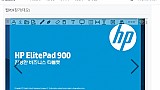원격제어로 텔레프롬프터모듈 발언지원 동영상
원격제어로 텔레프롬프터모듈 발언지원 동영상
원격제어로 텔레프롬프터모듈 발언지원 동영상
00:00 관리자가 참석모드에서 관리모드로 전환하기
00:08 관리자가 발언자를 선택하여 원격제어로 발표문서 제어 하기
00:22 발언자PC의 우측툴바 보여서 제어하기
00:28 발언석PC에서 제어가 되는 화면 보여주기(카메라 불량으로 하얗게 나옴)
00:54 원격제어 종료하기
(발언석PC는 공사관계로 속기사석에 놓고 촬영을 했습니다. 속기사석과 의장석 중간에 발언석PC와 함께 양옆에 텔레프롬프터를 설치할 예정입니다.)
이 동영상은 관리자(또는 회의 개설자)가 원격지에 있는 발언석 PC의 화면을 모니터링하면서 원격제어해서 발표자를 지원해 주는 동영상입니다. 발언자는 스스로 마우스나 키보드를 통해 발언되는 문서를 넘길 수 있으며, 원격제어하는 관리자가 넘겨줄 수도 있습니다.
텔레프롬프터모듈에 포함된 발언자료 스크롤보기 기능은 회의에 참석자들에게는 준비된 파워포인트 자료나 동영상을 보조 발표자가 발표하고, 발언석에 PC에는 “내 문서” 폴더에 나만이 보려는 회의자료를 등록해 놓고, 해당 문서를 열어 스크롤발표 툴 바를 이용해서 발표를 하는 기능 입니다. 통상 발언자가 발언 중에 컴퓨터 조작이 자신이 없다거나 타인의 도움으로 발표자료의 위치를 조정해 주기를 바라고 발표하는 “의원 5분발언”시 사용할 수 있습니다.
의원5분 발언자는 아래한글로 검정바탕에 하얀글씨로 문서를 만들어 오거나, 자신에게 적당한 글자크기나 폰트색상 등으로 아래한글 발표문서를 만들어서 이를 등록하고, 발표하는 경우 사용합니다.
영상에서 보듯이 관리자는 문서회의모드의 관리모드에서 특정 발표자를 선택하여 오른쪽 마우스를 눌러 컨텍스트메뉴를 열어, 메뉴 중에 “원격제어”를 선택하면 다른 사람의 모니터화면 모습을 볼 수 있습니다. 마우스로 문서열기, 문서 플레이, 잠시정지, 조금 더 빨리, 조금 더 느리게, 설정을 통한 이동간격과 이동시간을 설정하여 발표자를 지원해 줄 수 있습니다.